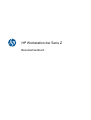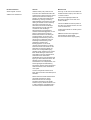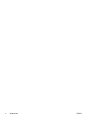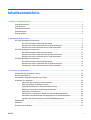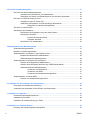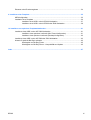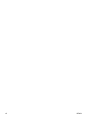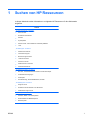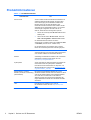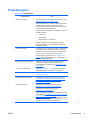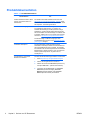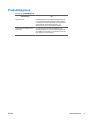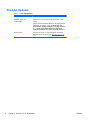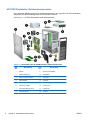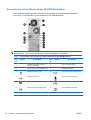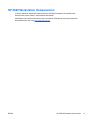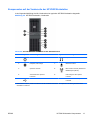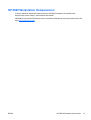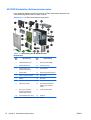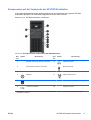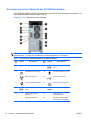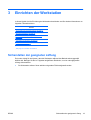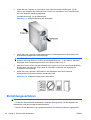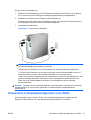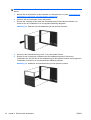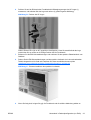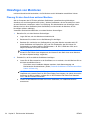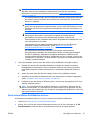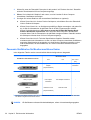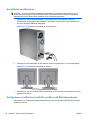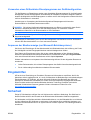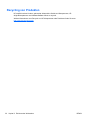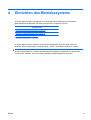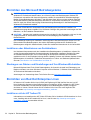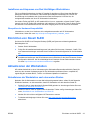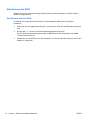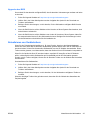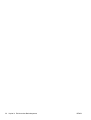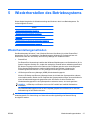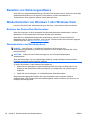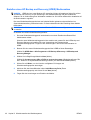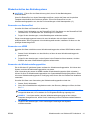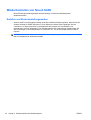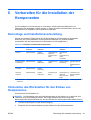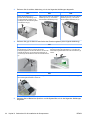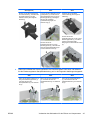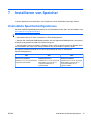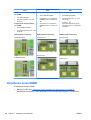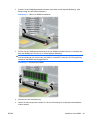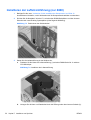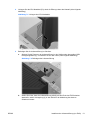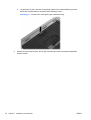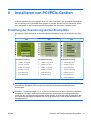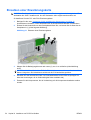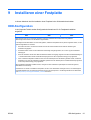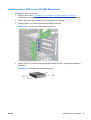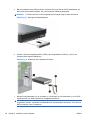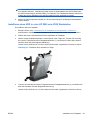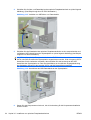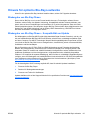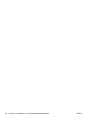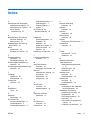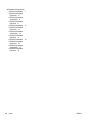HP Z800 Workstation Benutzerhandbuch
- Kategorie
- PC / Workstation Barebones
- Typ
- Benutzerhandbuch
Dieses Handbuch eignet sich auch für

HP Workstation der Serie Z
Benutzerhandbuch
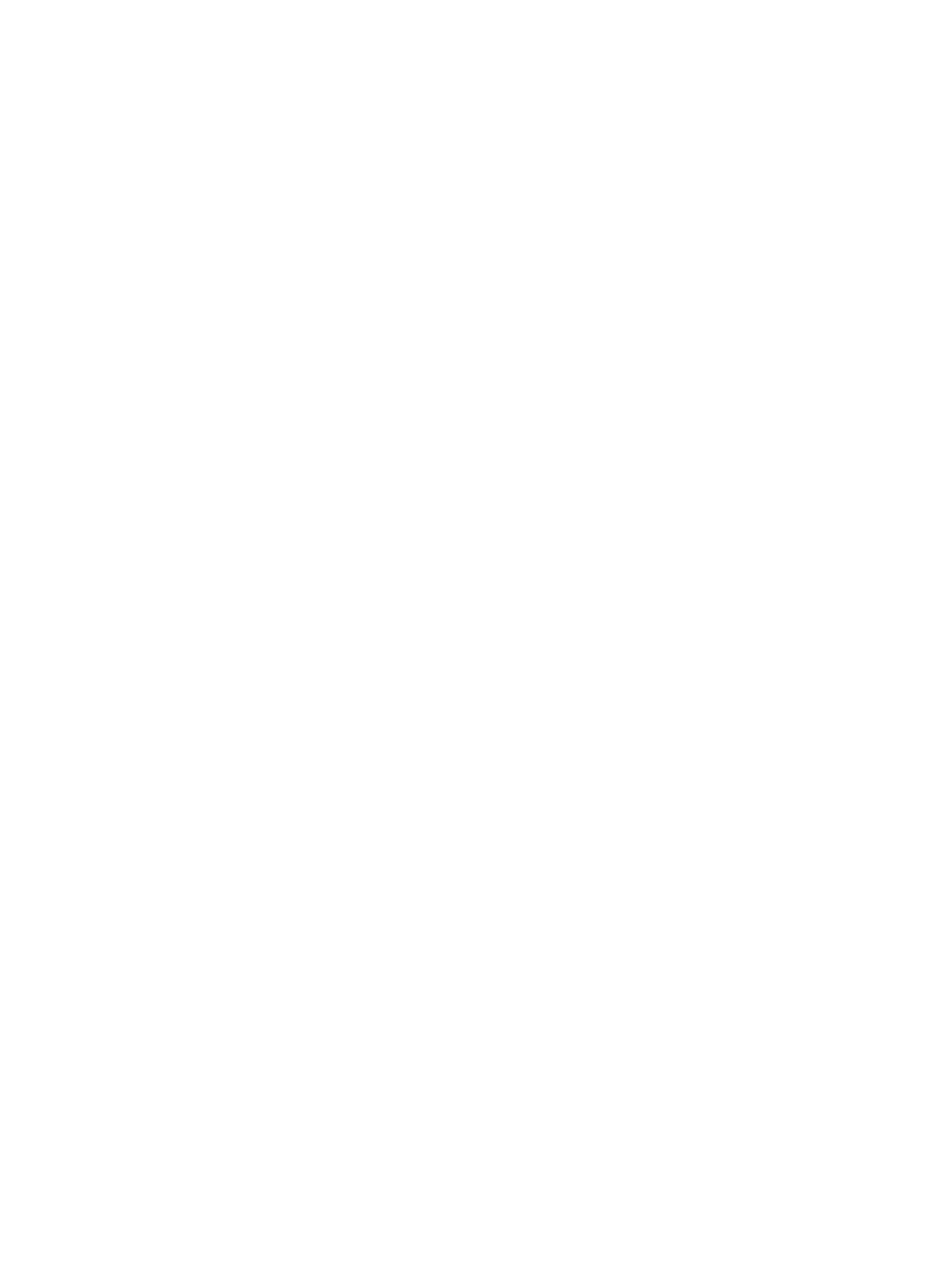
Rechtliche Hinweise
Siebte Ausgabe: Juli 2010
Artikelnummer: 504629-047
Garantie
Hewlett-Packard ("HP") haftet nicht für
technische oder redaktionelle Fehler oder
Auslassungen in diesem Dokument. Ferner
übernimmt sie keine keine Haftung für
Schäden, die direkt oder indirekt auf die
Bereitstellung, Leistung und Nutzung
dieses Materials zurückzuführen sind. Die
Haftung für Schäden aus der Verletzung
des Lebens, des Körpers oder der
Gesundheit, die auf einer fahrlässigen
Pflichtverletzung durch HP oder einer
vorsätzlichen oder fahrlässigen
Pflichtverletzung eines gesetzlichen
Vertreters oder Erfüllungsgehilfen von HP
beruhen, bleibt hierdurch unberührt.
Ebenso bleibt hierdurch die Haftung für
sonstige Schäden, die auf einer grob
fahrlässigen Pflichtverletzung durch HP
oder auf einer vorsätzlichen oder grob
fahrlässigen Pflichtverletzung eines
gesetzlichen Vertreters oder
Erfüllungsgehilfen von HP beruht,
unberührt. Die Informationen in diesem
Dokument werden ohne Gewähr für ihre
Richtigkeit zur Verfügung gestellt und
können ohne vorherige Ankündigung
geändert werden. Darüber hinaus werden
keine Gewährleistungen übernommen,
einschließlich, aber nicht beschränkt auf,
ausdrückliche oder konkludente
Gewährleistungen für die Tauglichkeit und
Eignung für einen bestimmten Zweck. Die
Garantien für HP Produkte werden
ausschließlich in der entsprechenden, zum
Produkt gehörigen Garantieerklärung
beschrieben. Darüber hinaus gibt HP keine
weiteren Garantien, weder ausdrücklich
noch implizit.
Aus dem vorliegenden Dokument sind
keine weiter reichenden Garantieansprüche
abzuleiten.
Dieses Dokument enthält urheberrechtlich
geschützte Informationen. Dieses
Dokument darf ohne die vorherige
schriftliche Genehmigung der Hewlett-
Packard Company weder als Ganzes noch
in Teilen fotokopiert, nachgebildet oder in
eine andere Sprache übersetzt werden.
Markenrechte
Das Logo von HP Invent ist eine Marke der
Hewlett-Packard Company in den USA und
in anderen Ländern.
Vista ist eine eingetragene Marke der
Microsoft Corporation in den USA und in
anderen Ländern.
Intel ist eine Marke der Intel Corporation in
den USA und in anderen Ländern, die unter
Lizenz verwendet wird.
Acrobat ist eine Marke von Adobe Systems
Incorporated.
ENERGY STAR ist eine eingetragene
Servicemarke der United States
Environmental Protection Agency (EPA).

Allgemeines
In diesem Handbuch finden Sie Informationen zum Einrichten und zur Fehlerbehebung der HP
Workstation der Serie Z. Es umfasst die folgenden Themen:
Themenbereiche
„Suchen von HP Ressourcen“ auf Seite 1
„Workstation-Komponenten“ auf Seite 7
„Einrichten der Workstation“ auf Seite 19
„Einrichten des Betriebssystems“ auf Seite 31
„Wiederherstellen des Betriebssystems“ auf Seite 37
„Vorbereiten für die Installation der Komponenten“
auf Seite 43
„Installieren von Speicher“ auf Seite 47
„Installieren von PCI/PCIe-Geräten“ auf Seite 53
„Installieren einer Festplatte“ auf Seite 55
„Installieren von optischen Festplattenlaufwerken“
auf Seite 61
TIPP: Wenn Sie in diesem Handbuch nicht die gewünschten Informationen zur HP Workstation der
Serie Z finden, schlagen Sie im Maintenance and Service Guide (Handbuch für Wartung und Service)
der Workstation im Internet unter
http://www.hp.com/support/workstation_manuals/ nach oder rufen
Sie für Näheres zur Workstation
http://www.hp.com/go/workstations auf.
DEWW iii

iv Allgemeines DEWW

Inhaltsverzeichnis
1 Suchen von HP Ressourcen .......................................................................................................................... 1
Produktinformationen ........................................................................................................................... 2
Produktsupport ..................................................................................................................................... 3
Produktdokumentation ......................................................................................................................... 4
Produktdiagnose .................................................................................................................................. 5
Produkt-Updates .................................................................................................................................. 6
2 Workstation-Komponenten ............................................................................................................................ 7
HP Z400 Workstation Komponenten .................................................................................................... 7
HP Z400 Workstation Gehäusekomponenten ..................................................................... 8
Komponenten auf der Vorderseite der HP Z400 Workstation ............................................. 9
Komponenten auf der Rückseite der HP Z400 Workstation .............................................. 10
HP Z600 Workstation Komponenten .................................................................................................. 11
HP Z600 Workstation Gehäusekomponenten ................................................................... 12
Komponenten auf der Vorderseite der HP Z600 Workstation ........................................... 13
Komponenten auf der Rückseite der HP Z600 Workstation .............................................. 14
HP Z800 Workstation Komponenten .................................................................................................. 15
HP Z800 Workstation Gehäusekomponenten ................................................................... 16
Komponenten auf der Vorderseite der HP Z800 Workstation ........................................... 17
Komponenten auf der Rückseite der HP Z800 Workstation .............................................. 18
3 Einrichten der Workstation .......................................................................................................................... 19
Sicherstellen der geeigneten Lüftung ................................................................................................. 19
Einrichtungsverfahren ........................................................................................................................ 20
Umwandeln in Desktopkonfiguration (nur Z400) ................................................................................ 21
Hinzufügen von Monitoren ................................................................................................................. 24
Planung für den Anschluss weiterer Monitore ................................................................... 24
Nach unterstützten Grafikkarten suchen ........................................................................... 25
Passende Grafikkarten für Monitoranschlüsse finden ....................................................... 26
Bestimmen der Monitor-Verbindungsanforderungen ......................................................... 27
Anschließen von Monitoren ............................................................................................... 28
Konfigurieren von Monitoren mithilfe von Microsoft Betriebssystemen ............................. 28
Verwenden eines Drittanbieter-Dienstprogramms zur Grafikkonfiguration ........................ 29
Anpassen der Monitoranzeige (nur Microsoft-Betriebssysteme) ....................................... 29
Eingabehilfen ...................................................................................................................................... 29
Sicherheit ........................................................................................................................................... 29
Recycling von Produkten .................................................................................................................... 30
DEWW v

4 Einrichten des Betriebssystems ................................................................................................................. 31
Einrichten des Microsoft Betriebssystems .......................................................................................... 32
Installieren oder Aktualisieren von Gerätetreibern ............................................................. 32
Übertragen von Dateien und Einstellungen auf Ihre Windows-Workstation ...................... 32
Einrichten von Red Hat Enterprise Linux ........................................................................................... 32
Installieren mit der HP Treiber-CD ..................................................................................... 32
Installieren und Anpassen von Red Hat-fähigen Workstations .......................................... 33
Überprüfen der Hardware-Kompatibilität ........................................................... 33
Einrichten von Novell SLED ............................................................................................................... 33
Aktualisieren der Workstation ............................................................................................................. 33
Aktualisieren der Workstation nach dem ersten Starten .................................................... 33
Aktualisieren des BIOS ...................................................................................................... 34
Ermitteln des aktuellen BIOS ............................................................................ 34
Upgraden des BIOS .......................................................................................... 35
Aktualisieren von Gerätetreibern ....................................................................................... 35
5 Wiederherstellen des Betriebssystems ...................................................................................................... 37
Wiederherstellungsmethoden ............................................................................................................. 37
Bestellen von Sicherungssoftware ..................................................................................................... 38
Wiederherstellen von Windows 7 oder Windows Vista ...................................................................... 38
Bestellen des RestorePlus! Mediensatzes ........................................................................ 38
Wiederherstellen des Betriebssystems .............................................................................. 38
Wiederherstellen von Windows XP Professional ............................................................................... 39
Erstellen eines RestorePlus! Mediensatzes ...................................................................... 39
Erstellen eines HP Backup and Recovery (HPBR) Mediensatzes .................................... 40
Wiederherstellen des Betriebssystems .............................................................................. 41
Verwenden von RestorePlus! ............................................................................ 41
Verwenden von HPBR ...................................................................................... 41
Verwenden der Wiederherstellungspartition ..................................................... 41
Wiederherstellen von Novell SLED .................................................................................................... 42
Erstellen von Wiederherstellungsmedien .......................................................................... 42
6 Vorbereiten für die Installation der Komponenten .................................................................................... 43
Demontage und Installationsvorbereitung .......................................................................................... 43
Vorbereiten des Workstation für den Einbau von Komponenten ....................................................... 43
7 Installieren von Speicher ............................................................................................................................. 47
Unterstützte Speicherkonfigurationen ................................................................................................ 47
Installieren eines DIMM ...................................................................................................................... 48
Installieren der Luftstromführung (nur Z400) ...................................................................................... 50
8 Installieren von PCI/PCIe-Geräten ............................................................................................................... 53
Ermittlung der Erweiterungskarten-Steckplätze ................................................................................. 53
vi DEWW

Einsetzen einer Erweiterungskarte ..................................................................................................... 54
9 Installieren einer Festplatte ......................................................................................................................... 55
HDD-Konfiguration ............................................................................................................................. 55
Installation einer Festplatte ................................................................................................................ 56
Installieren eines HDD in einer HP Z400 Workstation ....................................................... 57
Installieren eines HDD in einer HP Z600 oder Z800 Workstation ...................................... 59
10 Installieren von optischen Festplattenlaufwerken ................................................................................... 61
Installieren eines ODD in einer HP Z400 Workstation ....................................................................... 61
Installieren eines optischen Laufwerks (Mini-Tower-Konfiguration) .................................. 61
Installieren eines optischen Laufwerks (Desktop-Konfiguration) ....................................... 62
Installieren eines ODD in einer HP Z600 oder Z800 Workstation ...................................................... 63
Hinweis für optische Blu-Ray-Laufwerke ............................................................................................ 65
Wiedergabe von Blu-Ray-Filmen ....................................................................................... 65
Wiedergabe von Blu-Ray-Filmen – Kompatibilität und Update .......................................... 65
Index ................................................................................................................................................................... 67
DEWW vii

viii DEWW

1 Suchen von HP Ressourcen
In diesem Abschnitt werden Informationen zu folgenden HP Ressourcen für Ihre Workstation
aufgeführt:
Themen
„Produktinformationen“ auf Seite 2
●
HP Cool Tools
●
Rechtliche Informationen
●
Zubehör
●
Systemplatine
●
Seriennummer- und Certificate of Authenticity-Etiketten
●
Linux
„Produktsupport“ auf Seite 3
●
Weitere Informationen
●
Technischer Support
●
Business Support Center
●
IT Resource Center
●
HP Service Center
●
HP Business & IT Services
●
Garantieinformationen
„Produktdokumentation“ auf Seite 4
●
Benutzer- und Drittanbieterdokumentation sowie White Paper
●
Produktbenachrichtigungen
●
QuickSpecs
●
Kundenberatung, Sicherheits-Bulletins, Hinweise
„Produktdiagnose“ auf Seite 5
●
Diagnose-Tools
●
Definitionen der akustischen und LED-Codes
●
Webbasierte Support-Tools
„Produkt-Updates“ auf Seite 6
●
Software-, BIOS- und Treiberupdates
●
Neuinstallation des Betriebssystems
●
Betriebssystem
DEWW 1

Produktinformationen
Tabelle 1-1 Produktinformationen
Themenbereich Ort
HP Cool Tools Auf den meisten HP Microsoft Windows Workstations ist
zusätzliche Software bereits geladen, die jedoch beim
ersten Startvorgang nicht automatisch installiert wird.
Darüber hinaus sind auf Ihrer Workstation unter
Umständen zahlreiche nützliche Tools installiert, die der
Verbesserung der Systemleistung dienen. Um auf diese
Anwendungen zuzugreifen oder mehr über sie zu
erfahren, wählen Sie eine der folgenden Optionen:
●
Klicken Sie auf das Symbol HP Cool Tools auf dem
Desktop oder
●
Öffnen Sie den Ordner HP Cool Tools, indem Sie
Start > Alle Programme > HP Cool Tools wählen.
Um weiterführende Informationen zu diesen
Anwendungen zu erhalten, klicken Sie auf HP Cool Tools
– Learn More (HP Cool Tools – Weitere Infos).
Um die Anwendungen zu installieren oder zu starten,
klicken Sie auf das entsprechende Anwendungssymbol.
Rechtliche Informationen Lesen Sie dazu im Handbuch Sicherheits- und
Zulassungshinweise nach. Sie finden diese Informationen
auch auf dem Aufkleber am Workstation-Gehäuse.
Zubehör Vollständige und aktuelle Informationen über unterstützte
Zubehörteile und Komponenten finden Sie unter
http://www.hp.com/go/workstations.
Systemplatine Auf der Innenseite der seitlichen Abdeckung befindet sich
eine Übersicht über die Systemplatine. Zusätzliche
Informationen finden Sie außerdem im Reparatur- und
Wartungshandbuch im Internet unter
http://www.hp.com/
support/workstation_manuals/.
Seriennummern- und COA-
Etiketten (Certificate of Authenticity)
(falls zutreffend)
Die Seriennummernetiketten befinden sich je nach
Workstation-Modell entweder oben bzw. seitlich am Gerät
oder auf der Geräterückseite. Das COA-Etikett befindet
sich meist oben am Gerät oder auf der seitlichen
Abdeckung neben dem Seriennummernaufkleber. Bei
einigen Workstations befindet sich das Etikett am Boden
der Einheit.
Linux Informationen zur Ausführung von Linux auf
HP Workstations finden Sie unter
http://www.hp.com/
linux/.
2 Kapitel 1 Suchen von HP Ressourcen DEWW

Produktsupport
Tabelle 1-2 Produktsupport
Themenbereich Ort
Weitere Informationen Technischen Support und Tools finden Sie online unter
http://www.hp.com/go/workstationsupport.
Die Support-Ressourcen umfassen webbasierte Tools zur
Fehlerbehebung, technische Wissensdatenbanken,
Treiber- und Patch-Downloads, Online-Communitys und
proaktive Benachrichtigungsdienste.
Die folgenden Kommunikations- und Diagnose-Tools sind
ebenfalls verfügbar:
●
Sofort-Chat
●
Sofort-Support
●
Diagnostizieren von Problemen
Weitere Informationen zur Anforderung von Support
finden Sie im Reparatur- und Wartungshandbuch Ihres
Workstation-Modells.
Technischer Support Bevor Sie sich an den technischen Support wenden, lesen
Sie das Reparatur- und Wartungshandbuch, damit Sie
während des Anrufs alle nötigen Daten zur Hand haben.
Eine Liste der Telefonnummern des Technischen
Supports weltweit finden Sie unter
http://www.hp.com/
support/. Wählen Sie Ihre Region aus, und klicken Sie
unten links auf Kontakt zu HP.
Business Support Center (BSC) Software-/Treiber-Downloads, Garantieinformationen,
Dokumente zu einzelnen Themen, Benutzer- oder
Servicehandbücher finden Sie unter
http://www.hp.com/
go/bizsupport.
IT Resource Center (ITRC) Unter
http://www.itrc.hp.com/ steht eine durchsuchbare
Wissensdatenbank für IT-Experten zur Verfügung.
HP Business & IT Services Business- und IT-Informationen finden Sie unter
http://www.hp.com/hps/.
HP Hardware Support Services Informationen zu Hardware-Services finden Sie unter
http://h20219.www2.hp.com/services/us/en/always-on/
hardware-support-supporting-information.html?
jumpid=reg_R1002_USEN.
Garantieinformationen Informationen zur Basisgarantie finden Sie unter
http://www.hp.com/support/warranty-lookuptool.
Vorhandene Care Packs finden Sie unter
http://www.hp.com/go/lookuptool.
Um eine Standardproduktgarantie zu erweitern, besuchen
Sie die Webseite
http://h20219.www2.hp.com/services/us/
en/warranty/carepack-overview.html?
jumpid=hpr_R1002_USEN. HP Care Pack Services bietet
aktualisierte Service-Level zur Erweiterung und
Ausdehnung einer Standardproduktgarantie.
DEWW Produktsupport 3

Produktdokumentation
Tabelle 1-3 Produktdokumentation
Themenbereich Ort
HP Benutzerdokumentation, White
Papers und Dokumentation von
Drittanbietern
Die aktuelle Online-Dokumentation finden Sie unter
http://www.hp.com/support/workstation_manuals. Diese
Dokumentation umfasst dieses Benutzerhandbuch sowie
das Reparatur- und Wartungshandbuch.
Produktbenachrichtigungen Subscriber's Choice ist ein HP Programm, bei dem Sie
sich registrieren lassen können, um Treiber- und
Software-Warnmeldungen, PCNs (Proactive Change
Notifications, proaktive Änderungsbenachrichtigungen),
den HP Newsletter, Kundenratschläge und anderes mehr
zu erhalten. Melden Sie sich noch heute unter folgender
Adresse an:
http://www.hp.com/go/subscriberschoice/.
Kundenratschläge und Benachrichtigungen über
Produktänderungen sind auch unter
http://www.hp.com/
go/bizsupport/ verfügbar.
Workstation QuickSpecs Das Produkt-Bulletin enthält QuickSpecs für HP
Workstations. QuickSpecs bieten eine Gesamtübersicht
über die Spezifikationen Ihres Produktes. Sie enthalten
Informationen über die Leistungsmerkmale einschließlich
Betriebssystem, Netzteil, Speicher, CPU und zahlreiche
andere Systemkomponenten. So greifen Sie auf
QuickSpecs zu:
Kundenberatung, Sicherheits-
Bulletins und Hinweise
So finden Sie Kundenratschläge, Bulletins und Hinweise:
1. Siehe
http://www.hp.com/go/workstationsupport.
2. Wählen Sie das gewünschte Produkt aus.
3. Wählen Sie im Abschnitt Resources (Ressourcen)
die Option See more… (Weitere Informationen).
4. Verwenden Sie die Bildlaufleiste, um Customer
Advisories (Kundenratschläge), Customer
Bulletins (Kunden-Bulletins) oder Customer
Notices (Kundenhinweise) auszuwählen.
4 Kapitel 1 Suchen von HP Ressourcen DEWW

Produktdiagnose
Tabelle 1-4 Produktdiagnose
Themenbereich Ort
Diagnose-Tools Das Dienstprogramm HP Vision Field Diagnostics kann
von der HP Website heruntergeladen werden. Weitere
Informationen zu diesem Dienstprogramm finden Sie im
entsprechenden Abschnitt des Reparatur- und
Wartungshandbuchs Ihres Workstation-Modells.
Definitionen der akustischen und
LED-Codes
Im entsprechenden Abschnitt des Reparatur- und
Wartungshandbuchs für Ihre Workstation-Modell finden
Sie detaillierte Informationen zu akustischen Codes und
LED-Signalen für die Workstation.
DEWW Produktdiagnose 5

Produkt-Updates
Tabelle 1-5 Produkt-Updates
Themenbereich Ort
Software-, BIOS- und
Treiberupdates
Überprüfen Sie, ob Ihr System über die neuesten Treiber
verfügt.
Um das aktuelle Workstation-BIOS Ihrer Microsoft Windows-
Workstation zu ermitteln, wählen Sie Start>Hilfe und
Support>Eine Aufgabe auswählen>Tools zum Anzeigen
von...>Tools>Computerinformationen>Allgemeine
Systeminformationen über diesen Computer anzeigen.
Betriebssystem Informationen zu den von HP Workstations unterstützten
Betriebssystemen finden Sie unter
http://www.hp.com/go/
wsos.
6 Kapitel 1 Suchen von HP Ressourcen DEWW

2 Workstation-Komponenten
In diesem Kapitel werden die Workstation-Komponenten beschrieben und die folgenden
Themenbereiche erläutert:
Themenbereiche
„HP Z400 Workstation Komponenten“
auf Seite 7
„HP Z600 Workstation Komponenten“
auf Seite 11
„HP Z800 Workstation Komponenten“
auf Seite 15
HP Z400 Workstation Komponenten
In diesem Abschnitt werden die Komponenten der HP Z400 Workstation einschließlich der
Anschlüsse an Vorder- und Rückseite beschrieben.
Vollständige und aktuelle Informationen über unterstützte Zubehörteile und Komponenten der
Workstation finden Sie unter
http://partsurfer.hp.com.
DEWW HP Z400 Workstation Komponenten 7

HP Z400 Workstation Gehäusekomponenten
In der folgenden Abbildung werden die Gehäusekomponenten einer typischen HP Z400 Workstation
dargestellt. Die Laufwerkskonfigurationen können dabei variieren.
Abbildung 2-1 HP Z400 Workstation Gehäusekomponenten
Tabelle 2-1 Beschreibung der HP Z400 Workstation Gehäusekomponenten
Num
mer
Beschreibung Num
mer
Beschreibung
1 Netzteil 9 Speichermodul (DIMM)
2 Seitliche Abdeckung 10 Hauptplatine
3 Lüfter an Systemrückseite 11 PCIe-Karte
4 SFF Festplatte 12 PCI-Karte
5 Festplatte 13 Luftführung (für 6-DIMM Z400)
6 Optisches Laufwerk 14 Lautsprecher
7 Prozessorkühlkörper (CPU) 15 Frontblende
8 Prozessor (CPU) 16 Gehäuse
8 Kapitel 2 Workstation-Komponenten DEWW

Komponenten auf der Vorderseite der HP Z400 Workstation
In der folgenden Abbildung wird die Vorderseite einer typischen HP Z400 Workstation dargestellt. Die
Laufwerkskonfigurationen können dabei variieren.
Abbildung 2-2 Komponenten auf der Vorderseite der HP Z400 Workstation
Tabelle 2-2 Beschreibung der Komponenten auf der Vorderseite der HP
*
Z400 Workstation
Num
mer
Symbol Beschreibung Num
mer
Symbol Beschreibung
1 Manueller Auswurf des optischen
Laufwerks
6
Kopfhöreranschluss
2 Auswurftaste des optischen
Laufwerks
7
Mikrofonanschluss
3
Netztaste 8 1394a-Anschluss (optional und
angeschlossen, sofern keine
Konfiguration vorgenommen wurde)
4
Festplatte, LED-Anzeige 9 LED-Anzeige für das optische
Laufwerk
5
2 USB 2.0-Anschlüsse 10 Optisches Laufwerk
*
Informationen zu den speziellen Komponenten auf der Vorderseite können Sie dem Reparatur- und Wartungshandbuch
Ihrer Workstation entnehmen.
DEWW HP Z400 Workstation Komponenten 9

Komponenten auf der Rückseite der HP Z400 Workstation
In der folgenden Abbildung wird die Rückseite einer typischen HP Z400 Workstation dargestellt.
Abbildung 2-3 Komponenten auf der Rückseite der HP Z400 Workstation
HINWEIS: Die Anschlüsse auf der Rückseite sind mit Symbolen und Farben nach Industriestandard
gekennzeichnet, um Ihnen das Anschließen von Peripheriegeräten zu erleichtern.
Tabelle 2-3 Beschreibung der Komponenten auf der Rückseite der HP Z400 Workstation
Num
mer
Symbol Beschreibung Num
mer
Symbol Beschreibung
1 Netz-BIST-LED (Built In Self Test,
integrierter Selbsttest)
8 Öse für Vorhängeschloss
2 Vorrichtung für die Universalsicherung 9 Grafikkartenanschluss
3
PS/2-Mausanschluss (grün) 10 Anschluss für Audio-Ausgang (grün)
4
4 USB 2.0-Anschlüsse 11 Anschluss für Mikrofon (rosa)
5
RJ-45-Netzwerkanschluss 12 2 USB 2.0-Anschlüsse
6
Anschluss für Audio-Eingang (blau) 13 PS/2-Tastaturanschluss (lila)
7 Vorrichtung für die Diebstahlsicherung 14 Stromversorgungsanschluss
10 Kapitel 2 Workstation-Komponenten DEWW

HP Z600 Workstation Komponenten
In diesem Abschnitt werden die Komponenten der HP Z600 Workstation einschließlich der
Komponenten auf der Vorder- und Rückseite beschrieben.
Vollständige und aktuelle Informationen über unterstützte Zubehörteile und Komponenten der
Workstation finden Sie unter
http://partsurfer.hp.com.
DEWW HP Z600 Workstation Komponenten 11

HP Z600 Workstation Gehäusekomponenten
In der folgenden Abbildung wird eine typische HP Z600 Workstation dargestellt. Die
Laufwerkskonfigurationen können dabei variieren.
Abbildung 2-4 HP Z600 Workstation Komponenten
Tabelle 2-4 Beschreibung der HP Z600 Workstation Komponenten
Num
mer
Beschreibung Num
mer
Beschreibung
1 Seitliche Abdeckung 10 Systemplatine
2 Schlüsselverriegelung der
seitlichen Abdeckung
11 PCIe-Karte
3 Speicherleitung/
Lüftergehäuse
12 PCI-Karte
4 Lüfter an Systemrückseite 13 Netzteil
5 Festplatte 14 Kartenführung und vorderer
Lüfter
6 Lautsprecher 15 Optisches Laufwerk
7 Prozessorkühlkörper (CPU) 16 Gehäuse
8 Speichermodul (DIMM) 17 Dummys für optischen Schacht
(optional oder weitere
Komponenten)
9 Prozessor (CPU)
12 Kapitel 2 Workstation-Komponenten DEWW
Seite wird geladen ...
Seite wird geladen ...
Seite wird geladen ...
Seite wird geladen ...
Seite wird geladen ...
Seite wird geladen ...
Seite wird geladen ...
Seite wird geladen ...
Seite wird geladen ...
Seite wird geladen ...
Seite wird geladen ...
Seite wird geladen ...
Seite wird geladen ...
Seite wird geladen ...
Seite wird geladen ...
Seite wird geladen ...
Seite wird geladen ...
Seite wird geladen ...
Seite wird geladen ...
Seite wird geladen ...
Seite wird geladen ...
Seite wird geladen ...
Seite wird geladen ...
Seite wird geladen ...
Seite wird geladen ...
Seite wird geladen ...
Seite wird geladen ...
Seite wird geladen ...
Seite wird geladen ...
Seite wird geladen ...
Seite wird geladen ...
Seite wird geladen ...
Seite wird geladen ...
Seite wird geladen ...
Seite wird geladen ...
Seite wird geladen ...
Seite wird geladen ...
Seite wird geladen ...
Seite wird geladen ...
Seite wird geladen ...
Seite wird geladen ...
Seite wird geladen ...
Seite wird geladen ...
Seite wird geladen ...
Seite wird geladen ...
Seite wird geladen ...
Seite wird geladen ...
Seite wird geladen ...
Seite wird geladen ...
Seite wird geladen ...
Seite wird geladen ...
Seite wird geladen ...
Seite wird geladen ...
Seite wird geladen ...
Seite wird geladen ...
Seite wird geladen ...
-
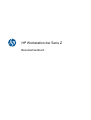 1
1
-
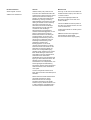 2
2
-
 3
3
-
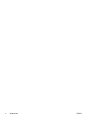 4
4
-
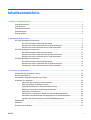 5
5
-
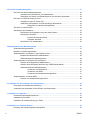 6
6
-
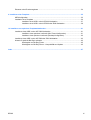 7
7
-
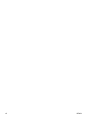 8
8
-
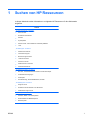 9
9
-
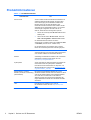 10
10
-
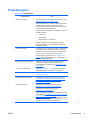 11
11
-
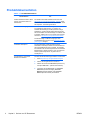 12
12
-
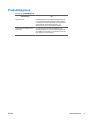 13
13
-
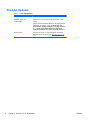 14
14
-
 15
15
-
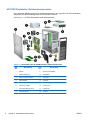 16
16
-
 17
17
-
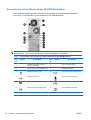 18
18
-
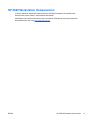 19
19
-
 20
20
-
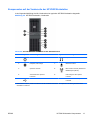 21
21
-
 22
22
-
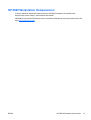 23
23
-
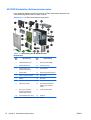 24
24
-
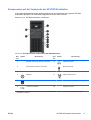 25
25
-
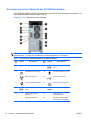 26
26
-
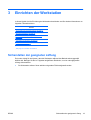 27
27
-
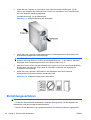 28
28
-
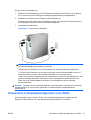 29
29
-
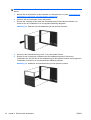 30
30
-
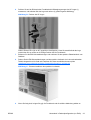 31
31
-
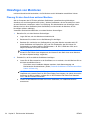 32
32
-
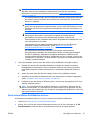 33
33
-
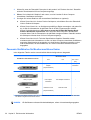 34
34
-
 35
35
-
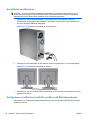 36
36
-
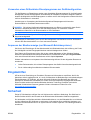 37
37
-
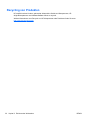 38
38
-
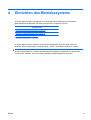 39
39
-
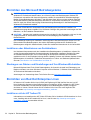 40
40
-
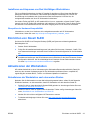 41
41
-
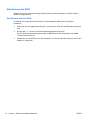 42
42
-
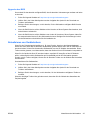 43
43
-
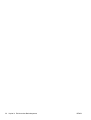 44
44
-
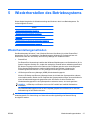 45
45
-
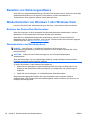 46
46
-
 47
47
-
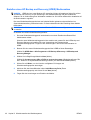 48
48
-
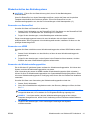 49
49
-
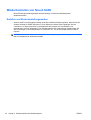 50
50
-
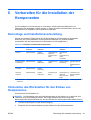 51
51
-
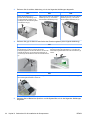 52
52
-
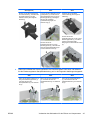 53
53
-
 54
54
-
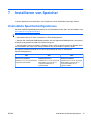 55
55
-
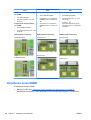 56
56
-
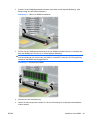 57
57
-
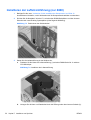 58
58
-
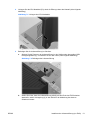 59
59
-
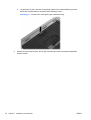 60
60
-
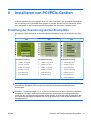 61
61
-
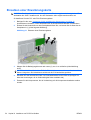 62
62
-
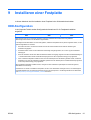 63
63
-
 64
64
-
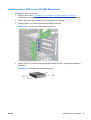 65
65
-
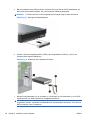 66
66
-
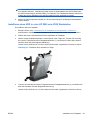 67
67
-
 68
68
-
 69
69
-
 70
70
-
 71
71
-
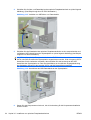 72
72
-
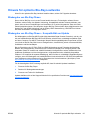 73
73
-
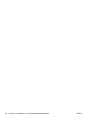 74
74
-
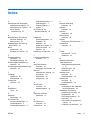 75
75
-
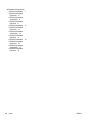 76
76
HP Z800 Workstation Benutzerhandbuch
- Kategorie
- PC / Workstation Barebones
- Typ
- Benutzerhandbuch
- Dieses Handbuch eignet sich auch für
Verwandte Artikel
-
HP Z1 All-in-One Workstation Benutzerhandbuch
-
HP Z1 All-in-One Workstation Benutzerhandbuch
-
HP Z238 Microtower Workstation Benutzerhandbuch
-
HP Z228 Microtower Workstation Benutzerhandbuch
-
HP Z1 All-in-One G3 Workstation Benutzerhandbuch
-
HP Z240 Tower Workstation Benutzerhandbuch
-
HP Z440 Workstation Benutzerhandbuch
-
HP dt3000i Desktop Hard Drive Benutzerhandbuch
-
HP Pro 3125 Minitower PC Bedienungsanleitung
-
HP Z210 Small Form Factor Workstation Benutzerhandbuch